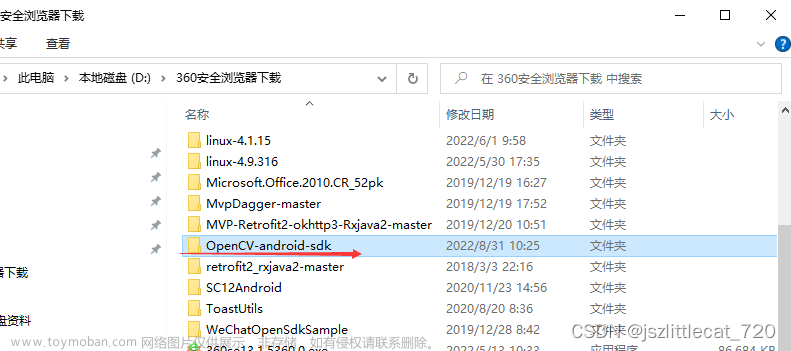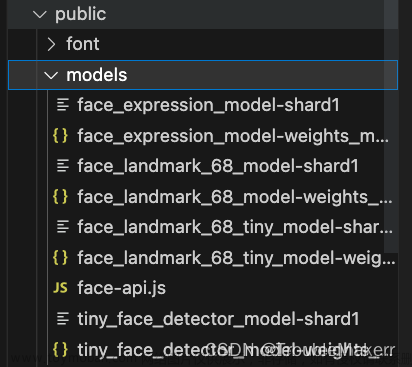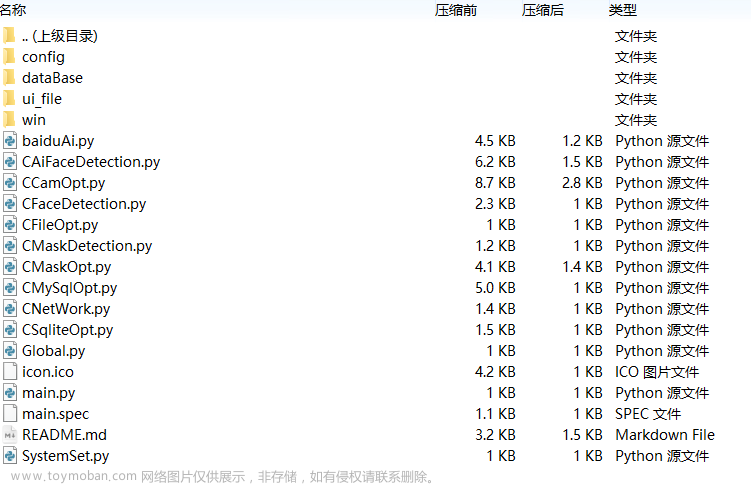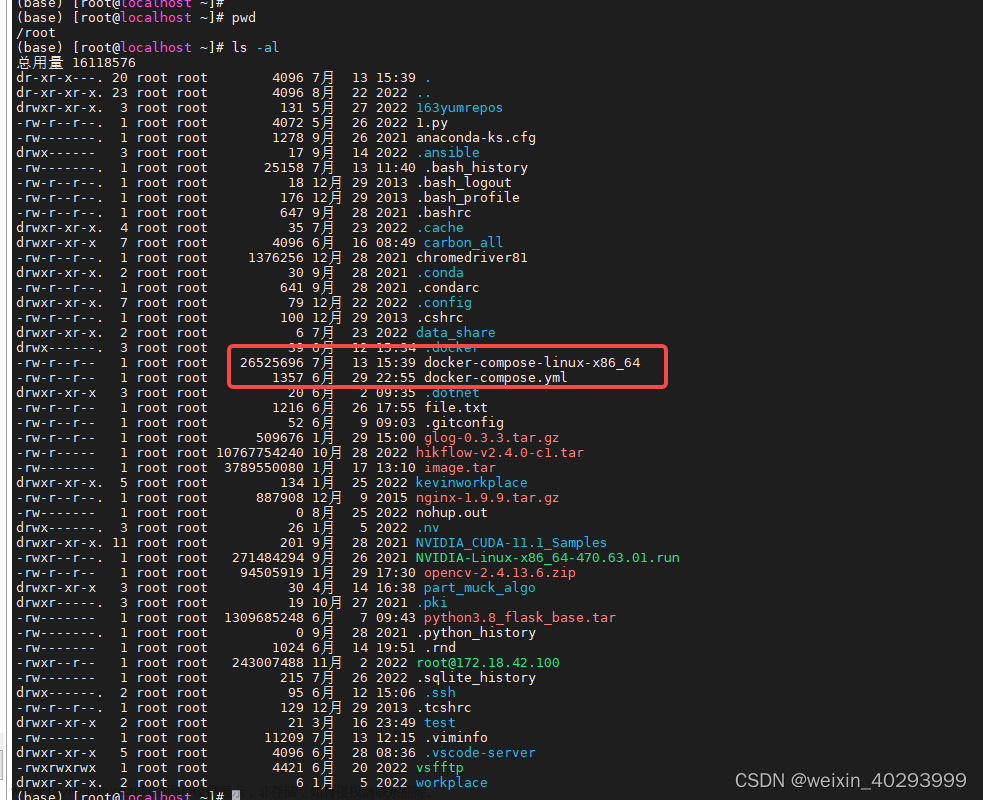实现过程
1.代码基于spieed家开源模型文件建立,模型特点:无需预训练指定人脸模型,具有自学习指定人脸功能(重点),首先进入模型训练官网,搜索人脸识别模型,选择下面这个人脸识别模型文件:

2.下载完后的文件

3.修改main.py代码为以下代码
''' Face recognize demo, download modle from maixhub first: https://maixhub.com/ ''' from maix import nn, display, camera, image from maix.nn.app import face from maix.nn.app.face import FaceRecognize import time from evdev import InputDevice from select import select import pickle import os def get_keys(device): ''' @return is_left_pressed, is_right_pressed ''' left = False right = False r,w,x = select([device], [], [], 0) if r: for event in device.read(): if event.value == 1 and event.code == 0x02: right = True elif event.value == 1 and event.code == 0x03: left = True return left, right class Face_Recognizer: def __init__(self, threshold = 0.5, nms = 0.3, max_face_num = 1): model = "retinaface.mud" model_fe = "fe_resnet.mud" self.input_size = (224, 224, 3) input_size_fe = (128, 128, 3) self.feature_len = 256 self.features = [] print("-- load model:", model) m = nn.load(model) print("-- load ok") print("-- load model:", model_fe) m_fe = nn.load(model_fe) print("-- load ok") self.recognizer = FaceRecognize(m, m_fe, self.feature_len, self.input_size, threshold, nms, max_face_num) print("-- init end") def get_faces(self, img, std_img = False): faces = self.recognizer.get_faces(img, std_img) return faces def __len__(self): return len(self.features) def add_user(self, name, feature): self.features.append([name, feature]) return True def remove_user(self, name_del): rm = None for name, feature in self.features: if name_del == name: rm = [name, feature] if rm: self.features.remove(rm) return True return False def recognize(self, feature): max_score = 0 uid = -1 for i, user in enumerate(self.features): score = self.recognizer.compare(user[1], feature) if score > max_score: max_score = score uid = i if uid >= 0: return self.features[uid][0], max_score return None, 0 def get_input_size(self): ''' @return input_size (w, h, c) ''' return self.input_size def get_feature_len(self): return self.feature_len def darw_info(self, img, box, points, disp_str, bg_color=(255, 0, 0, 255), font_color=(255, 255, 255, 255), font_size=32): font_wh = image.get_string_size(disp_str) for p in points: img.draw_rectangle(p[0] - 1, p[1] -1, p[0] + 1, p[1] + 1, color=bg_color) img.draw_rectangle(box[0], box[1], box[0] + box[2], box[1] + box[3], color=bg_color, thickness=2) if disp_str: img.draw_rectangle(box[0], box[1] - font_wh[1], box[0] + font_wh[0], box[1], color=bg_color, thickness = -1) img.draw_string(box[0], box[1] - font_wh[1], disp_str, color=font_color) def darw_title(self, img, dis_size ,key_l = None, key_r =None): if key_l : key_l = "| "+ key_l img.draw_string( 1, 2 ,key_l , scale = 1, color = (255, 255, 255), thickness = 2) if key_r: key_r = key_r+" |" w = int(dis_size[0] - 4 - image.get_string_size(key_r)[0] * 1) img.draw_string( w, 2 ,key_r , scale = 1, color = (255, 255, 255), thickness = 2) max_face_num = 4 detect_threshold = 0.5 detect_nms = 0.3 score_threshold = 70 names = ["A", "B", "C", "D", "E", "F", "G", "H", "I", "J", "K", "L", "M", "N", "O", "P", "Q", "R", "S", "T", "U", "V", "W", "X", "Y", "Z"] face_recognizer = Face_Recognizer(detect_threshold, detect_nms, max_face_num = max_face_num) camera.config(size=face_recognizer.get_input_size()[:2]) keys_device = InputDevice('/dev/input/event0') def key_pressed(): l, r = get_keys(keys_device) return l, r key_l = False key_r = False for idx in range(10): file_path = "/root/"+names[idx]+".pickle" # 使用 f-string 进行字符串格式化 try: with open(file_path, 'rb') as file: feature = pickle.load(file) face_recognizer.add_user(names[idx], feature) except FileNotFoundError: break while 1: img = camera.capture().resize(size=face_recognizer.get_input_size()[:2]) if not img: time.sleep(0.02) continue faces = face_recognizer.get_faces(img) l, r = key_pressed() key_l = l | key_l key_r = r | key_r face_recognizer.darw_title(img , face_recognizer.get_input_size()[:2] , "rm" ,"add") if faces: # for prob, box, landmarks, feature, std_img in faces: for prob, box, landmarks, feature in faces: # [ prob, [x,y,w,h], [[x,y], [x,y], [x,y], [x,y], [x,y]], feature ] if key_r: if len(face_recognizer) < len(names): idx = len(face_recognizer) print("add user: {}, {}".format(idx, names[idx])) face_recognizer.add_user(names[idx], feature) with open("/root/"+names[idx]+".pickle",'wb') as f://主要修改 pickle.dump(feature, f)//主要修改 os.fsync(f.fileno())//主要修改 f.flush()//主要修改 else: print("user full") key_r = False name, score = face_recognizer.recognize(feature) if name: if score > score_threshold: face_recognizer.darw_info(img, box, landmarks, "{}:{:.2f}".format(name, score), font_color=(0, 0, 255, 255), bg_color=(0, 255, 0, 255)) print("user: {}, score: {:.2f}".format(name, score)) else: face_recognizer.darw_info(img, box, landmarks, "{}:{:.2f}".format(name, score), font_color=(255, 255, 255, 255), bg_color=(255, 0, 0, 255)) print("maybe user: {}, score: {:.2f}".format(name, score)) else: face_recognizer.darw_info(img, box, landmarks, "", font_color=(255, 255, 255, 255), bg_color=(255, 255, 255, 255)) if key_l: if len(face_recognizer) > 0 and score > 40: idx = names.index(name) print("remove user:", names[idx]) face_recognizer.remove_user(names[idx]) file_path = "/root/"+names[idx]+".pickle" # 使用 f-string 进行字符串格式化 while os.path.exists(file_path): # 只要文件还存在 os.remove(file_path) # 尝试删除文件 else: print("user empty") key_l = False display.show(img)
功能演示
【小小怪驾到】第一支视频求三连!文章来源:https://www.toymoban.com/news/detail-844758.html
4.代码主要调用pickle库,实现feature文件保存到SD卡,但是多次尝试发现文件写入效果不稳定,有时候保存不了,最后采用os.fsync() 函数,强制写入到SD卡中,保存成功,每次上电只需要读取一次SD卡中的数据,保存到列表中,就可以实现掉电存储,代码是基于官网模型代码改的,仍保留左键删除指定人脸(以当前人脸识别率高于40),右键添加人脸数据功能,但目前有一点小BUG,就是左键删除人脸数据,存在掉电之前有效,掉电重启后仍能识别,我猜是我删除路径没写对或者os.remove没起作用,第一种可能性大,有空我改一下代码,本人小白一枚,第一次写博客,还请多多指教,有任何问题评论区见。文章来源地址https://www.toymoban.com/news/detail-844758.html
到了这里,关于V831人脸识别(具有掉电记忆功能,用来做智能家居绝佳)的文章就介绍完了。如果您还想了解更多内容,请在右上角搜索TOY模板网以前的文章或继续浏览下面的相关文章,希望大家以后多多支持TOY模板网!